Vytvorenie tabuľky v programe WordPad
WordPad je jednoduchý textový editor, ktorý je na každom počítači a notebooku so systémom Windows. Program na všetkých parametroch presahuje štandardný "Poznámkový blok", ale rozhodne nedosahuje Word, ktorý je súčasťou balíka Microsoft Office.
Okrem písania a formátovania Word Pad umožňuje vkladať priamo do svojich stránok a rôznych prvkov. Medzi ne patria bežné obrázky a výkresy z programu Malba, prvky dátumu a času a objekty vytvorené v iných kompatibilných programoch. Pomocou poslednej možnosti môžete vytvoriť tabuľku v programe WordPad.
Lekcia: Vloženie obrázkov do programu Word
Predtým, ako začnete skúmať túto tému, treba poznamenať, že nebude fungovať s nástrojmi prezentovanými v programe Word Pad. Ak chcete vytvoriť tabuľku, tento editor sa týka inteligentnejšieho generátora tabuľkového procesora programu Excel. Tiež je možné ľahko vložiť hotovú tabuľku vytvorenú v programe Microsoft Word do dokumentu. Pozrime sa podrobnejšie na všetky metódy, ktoré umožňujú vytvoriť tabuľku v programe WordPad.
obsah
Vytvorenie tabuľky pomocou programu Microsoft Excel
1. Kliknite na tlačidlo "Objekt" umiestnené v skupine "Vložiť" na paneli s nástrojmi Rýchly prístup.
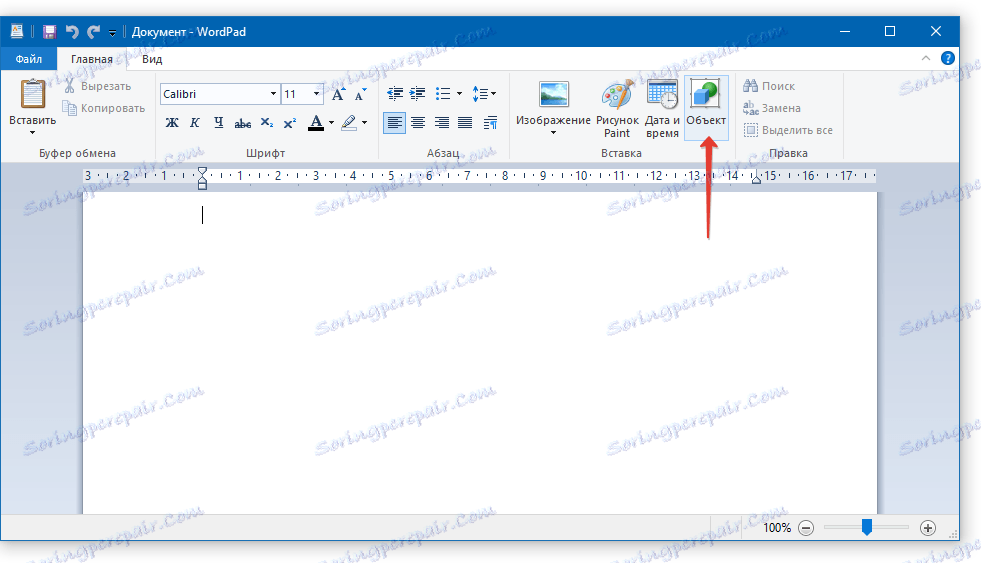
2. V okne, ktoré sa zobrazí pred vami, vyberte položku "Pracovný list programu Microsoft Excel" (hárok programu Microsoft Excel) a kliknite na tlačidlo "OK".

3. Prázdny list editora tabuľkového procesora Excel sa otvorí v samostatnom okne.
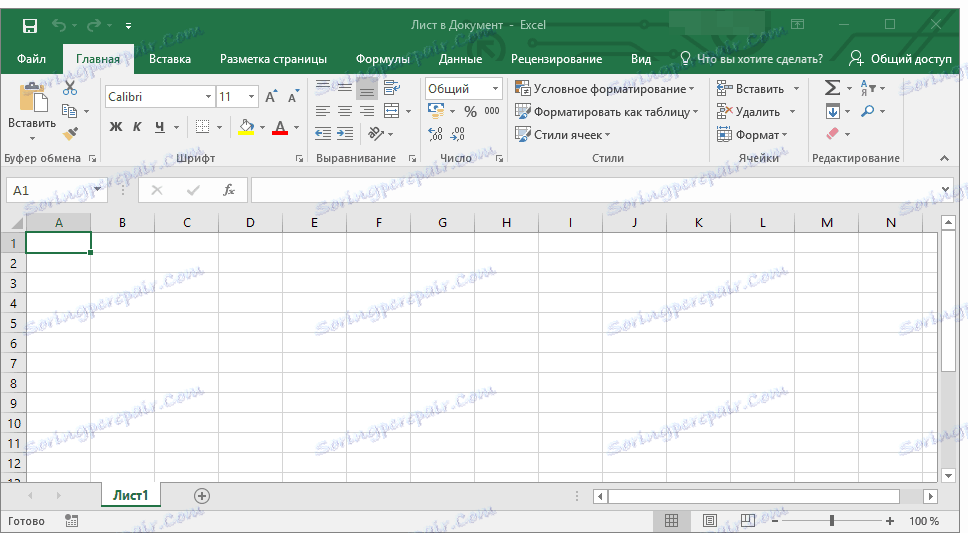
Tu môžete vytvoriť tabuľku potrebných veľkostí, nastaviť požadovaný počet riadkov a stĺpcov, vložiť požadované údaje do buniek a podľa potreby vykonať výpočty.
Poznámka: Všetky zmeny, ktoré vykonáte, sa zobrazia v reálnom čase v tabuľke, ktorá sa premieta na stránke editora.
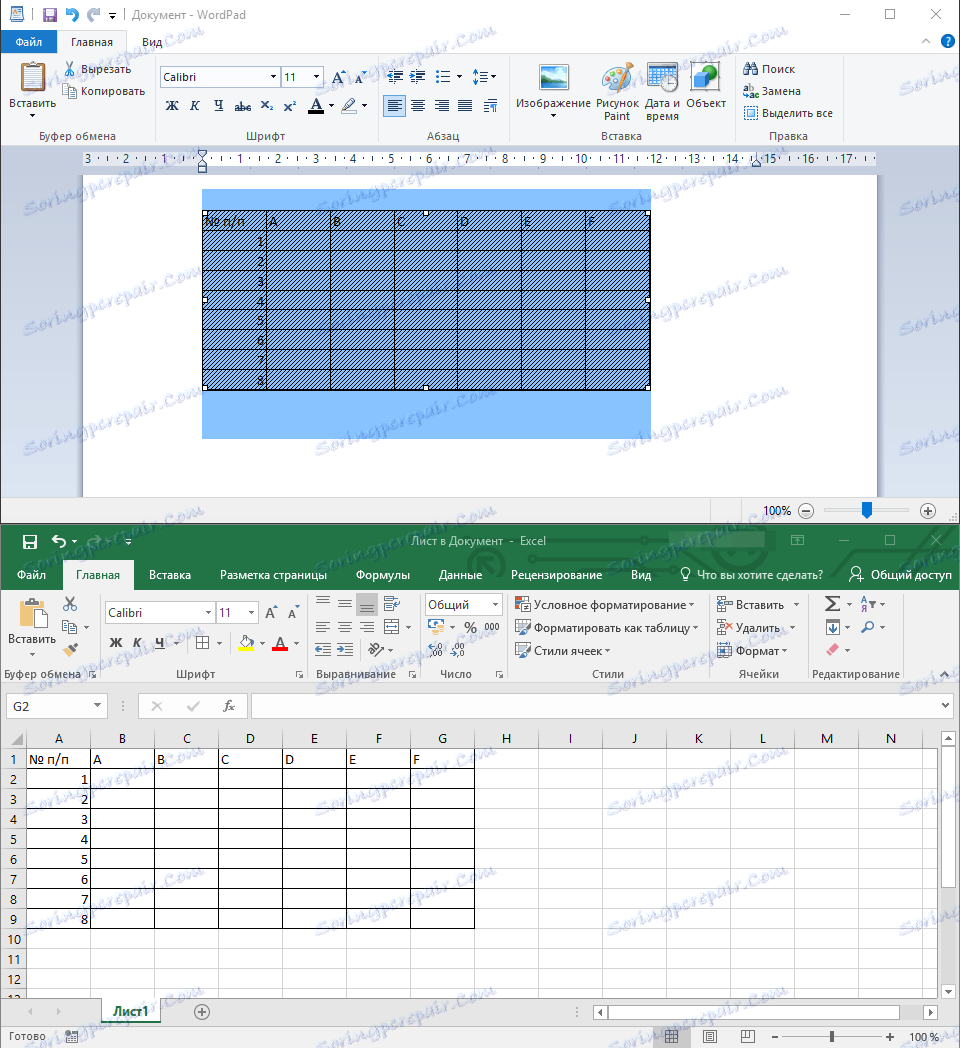
4. Po dokončení potrebných krokov uložte tabuľku a zatvorte pracovný hárok programu Microsoft Excel. Vytvorená tabuľka sa zobrazí v dokumente programu Word Pad.
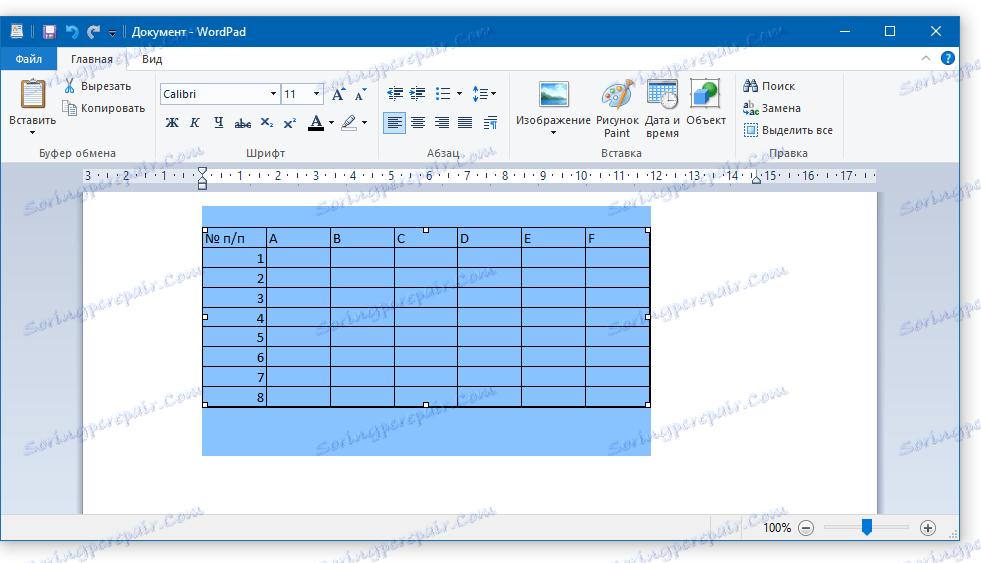
Ak je to potrebné, zmeňte veľkosť tabuľky - stačí vytiahnuť jeden zo značiek umiestnených na jej obryse.
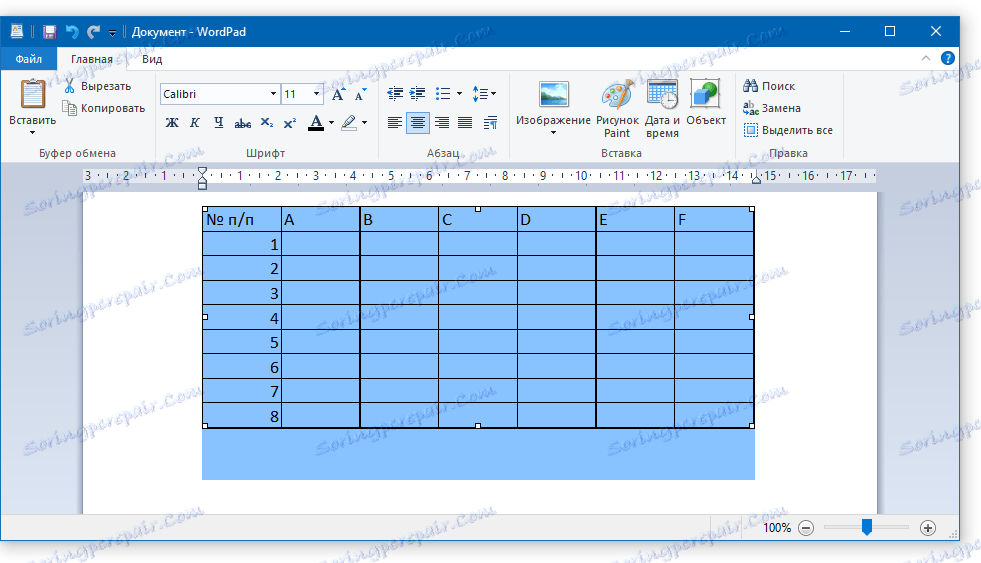
Poznámka: Nie je možné meniť samotnú tabuľku a údaje v ňom priamo v okne programu WordPad. Ak však dvakrát kliknete na stôl (akékoľvek miesto), okamžite otvorí pracovný hárok programu Excel, v ktorom môžete upraviť tabuľku.
Vloženie hotovej tabuľky z programu Microsoft Word
Ako bolo povedané na začiatku článku, v programe Word Pad môžete vkladať objekty z iných kompatibilných programov. Vďaka tejto funkcii môžeme vložiť tabuľku vytvorenú v programe Word. Priamo na tom, ako vytvoriť tabuľky v tomto programe a čo s nimi možno urobiť, sme už písali opakovane.
Lekcia: Ako vytvoriť tabuľku v programe Word
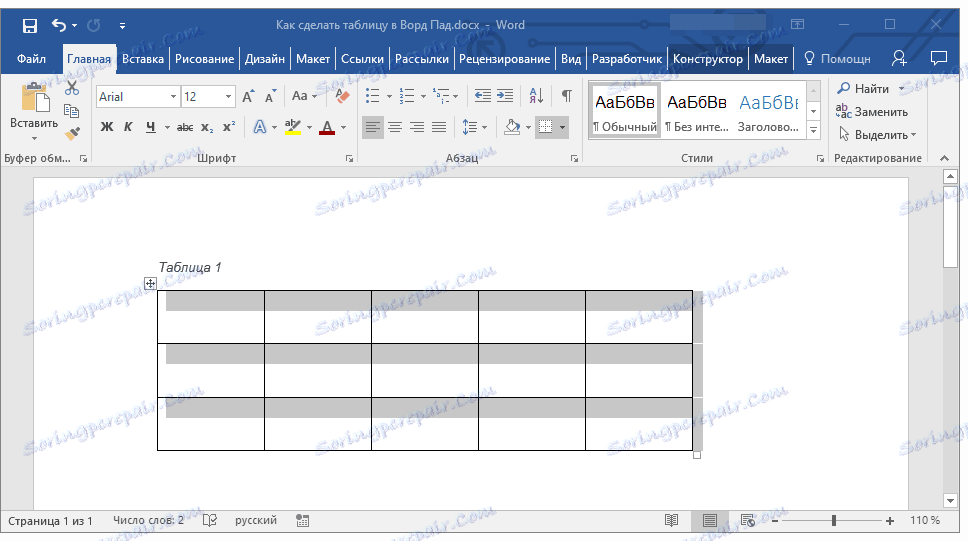
Všetko, čo sa od nás vyžaduje, je vybrať tabuľku v programe Word spolu s celým obsahom kliknutím na krížový znak v ľavom hornom rohu, skopírovať ho ( CTRL + C ) a potom ho vložiť na stránku dokumentu WordPad ( CTRL + V ). Hotovo - existuje tabuľka, aj keď bola vytvorená v inom programe.
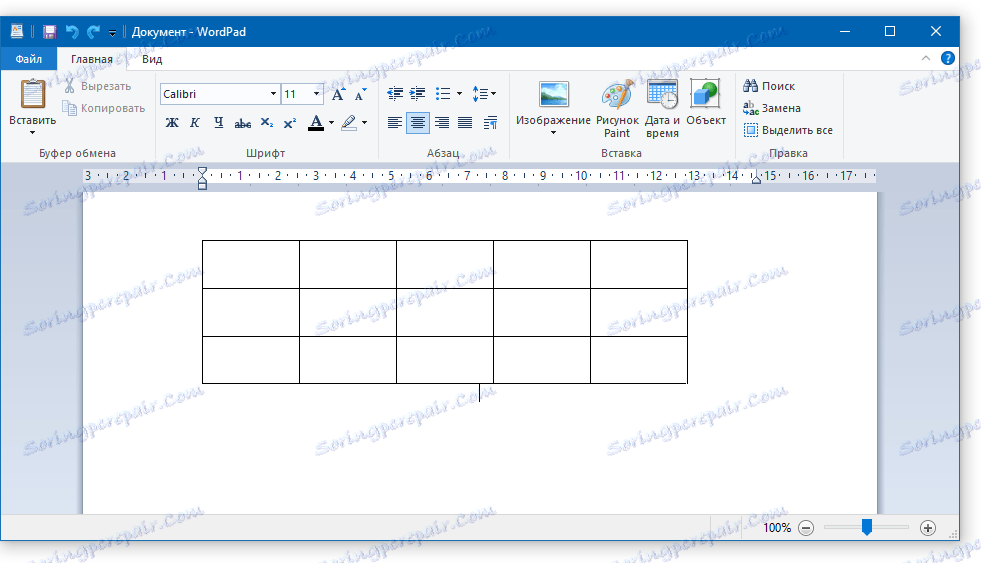
Lekcia: Ako kopírovať tabuľku v programe Word
Výhodou tejto metódy je nielen jednoduché vloženie tabuľky z programu Word do podložky Word, ale aj to, aké ľahké a pohodlné je zmeniť túto tabuľku v budúcnosti.
Ak chcete pridať nový riadok, stačí nastaviť kurzor na koniec riadku, do ktorého chcete pridať iný riadok, a stlačte kláves ENTER .
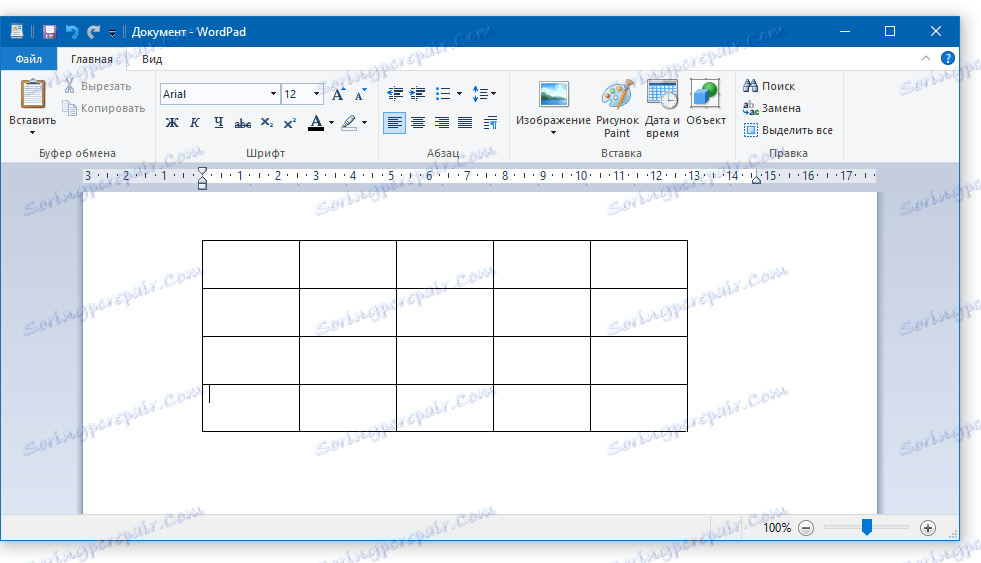
Ak chcete odstrániť riadok z tabuľky, jednoducho ho vyberte pomocou myši a stlačte "DELETE" .
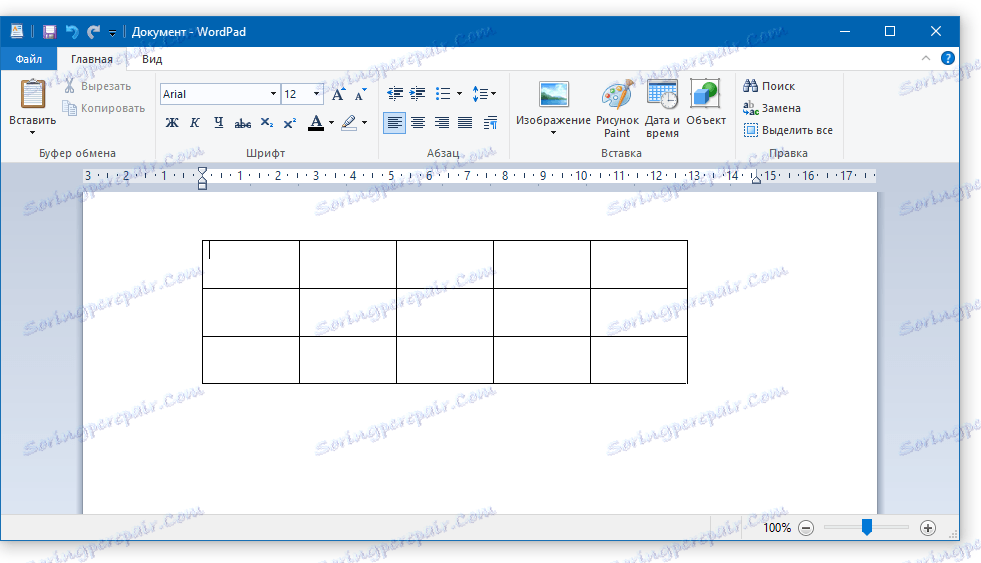
Mimochodom, presne to isté, môžete vložiť tabuľku vytvorenú v programe Excel v programe WordPad. Je pravda, že štandardné hranice takejto tabuľky sa nezobrazia, ale na jej zmenu je potrebné vykonať akcie popísané v prvej metóde - dvojklikom na tabuľku otvoríte ju v programe Microsoft Excel.
záver
Obe metódy, pomocou ktorých môžete vytvoriť tabuľku v programe Word Pad, sú pomerne jednoduché. Treba však pochopiť, že pre vytvorenie tabuľky sme v oboch prípadoch použili pokročilejší softvér.
Sada Microsoft Office je nainštalovaná takmer vo všetkých počítačoch. Jedinou otázkou je, prečo, ak existuje, môžete kontaktovať jednoduchší editor? Okrem toho, ak kancelársky softvér od spoločnosti Microsoft nie je nainštalovaný na počítači, potom metódy, ktoré sme opísali, budú zbytočné.
A napriek tomu, ak je vašou úlohou vytvoriť tabuľku v programe WordPad, teraz viete presne to, čo musíte urobiť pre toto.